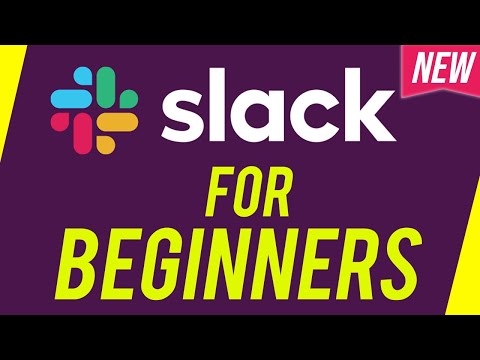Izmantojot Android jaunāko atjauninājumu (4.4.3), attēlu kopīgošana nekad nav bijusi tik vienkārša. Ar trim klikšķiem ar pirkstu, jūsu vēstuļu draugs visā pasaulē vai, vēl labāk, ikviens visā pasaulē var redzēt jūsu attēlus. Ir vairāki dažādi veidi, kā augšupielādēt attēlus no Android ierīces internetā, piemēram, izmantojot galerijas pogu Kopīgot vai tīmekļa pārlūkprogrammu.
Soļi
1. metode no 2: augšupielādējiet attēlus, izmantojot galerijā esošo kopīgošanas pogu

1. solis. Atveriet lietojumprogrammu atvilktni
Tas parasti atrodas ekrāna apakšējā kreisajā stūrī, un ikona izskatās kā flīžu režģis.

2. solis. Dodieties uz “Galerija
” Tās ikona atgādina dzeltenu liliju.

3. solis. Izvēlieties attēlu, kuru vēlaties nosūtīt uz datoru

4. solis. Pieskarieties simbolam “<”
Tas atrodas joslas centrā, kurā ir opcijas, kas atrodas ekrāna augšdaļā.

5. solis. Izvēlieties Web pakalpojumu
Tiks parādīta izvēlne ar visiem dažādiem tīmekļa pakalpojumiem, ar kuriem varat koplietot attēlu, piemēram, Facebook, Twitter utt.

6. solis. Augšupielādēt
Pēc tam, kad esat izvēlējies pakalpojumu, kuru vēlaties izmantot, atbilstošā lietojumprogramma jums norādīs, kā rīkoties, jo jūs augšupielādēsit savu attēlu, izmantojot to saskarni.
2. metode no 2: augšupielādējiet fotoattēlus, izmantojot tīmekļa pārlūkprogrammu
Tāpat kā datori, arī Android ierīcē ir veids, kā pārlūkot tās failu sistēmu, noklikšķinot uz pogas “Pārlūkot…”. Tam nevajadzētu būt pārsteidzošam; viedtālruņi mūsdienās ir praktiski kabatas izmēra datori. Tālāk ir norādīts, kā augšupielādēt attēlus no Android, izmantojot ierīces tīmekļa pārlūkprogrammu.

1. solis. Atveriet lietojumprogrammu atvilktni
Parasti tā atrodas ekrāna apakšējā kreisajā stūrī, un ikona izskatās kā flīžu režģis.

2. solis. Dodieties uz “Pārlūkprogramma
”

3. Dodieties uz vietni, kurā vēlaties kopīgot savu attēlu (-us)

4. solis. Izvēlieties attēlus
Izmantojot vietnes vēlamo augšupielādes logrīku, atlasiet attēlus no iekšējās atmiņas.